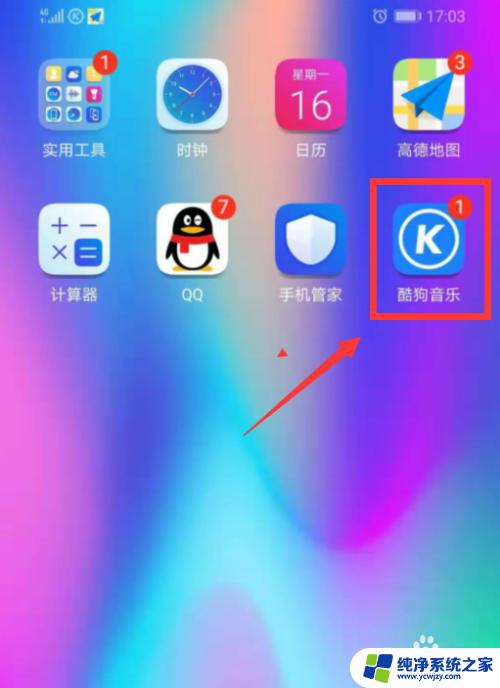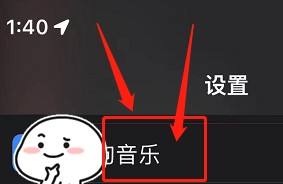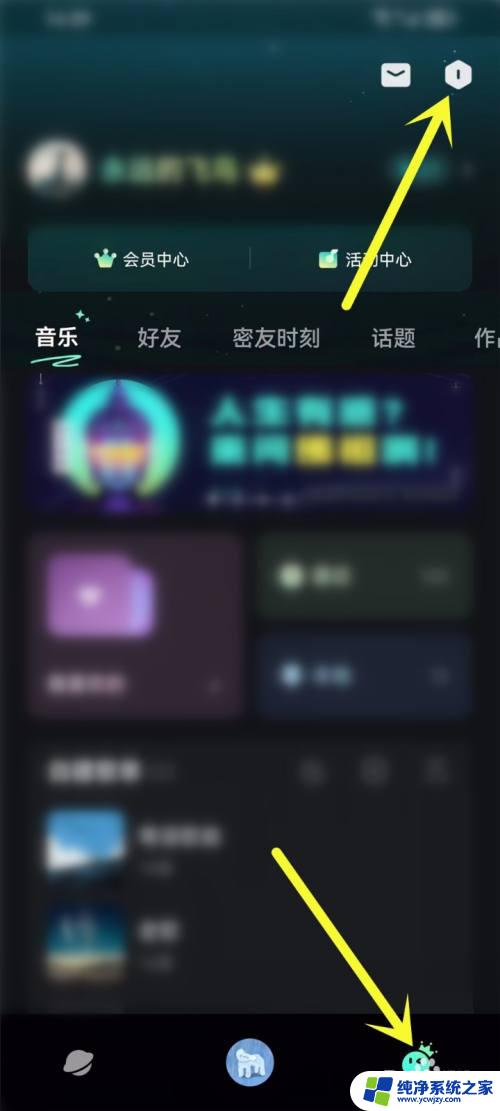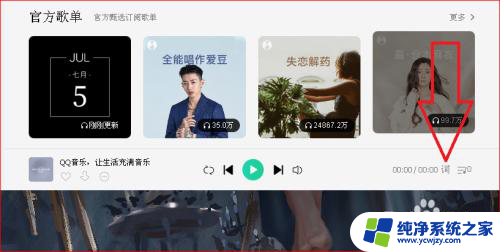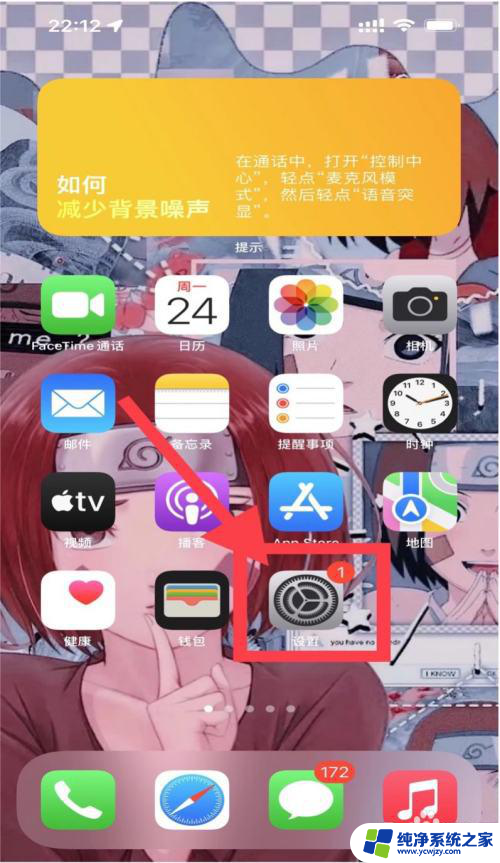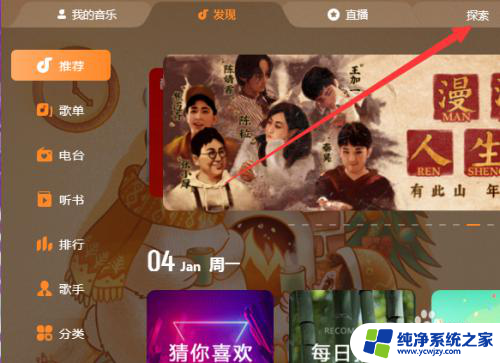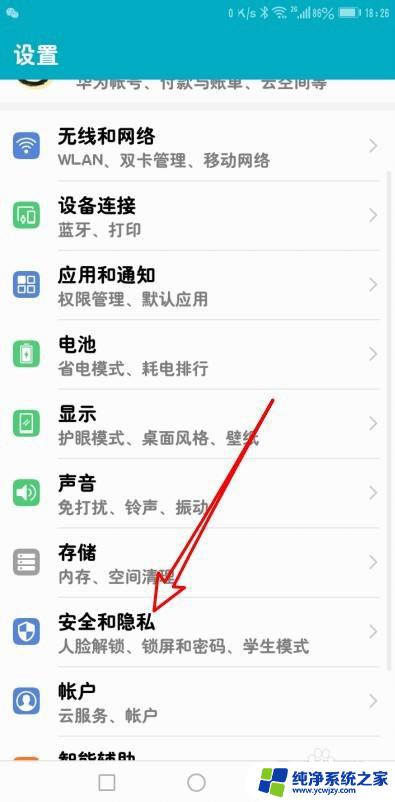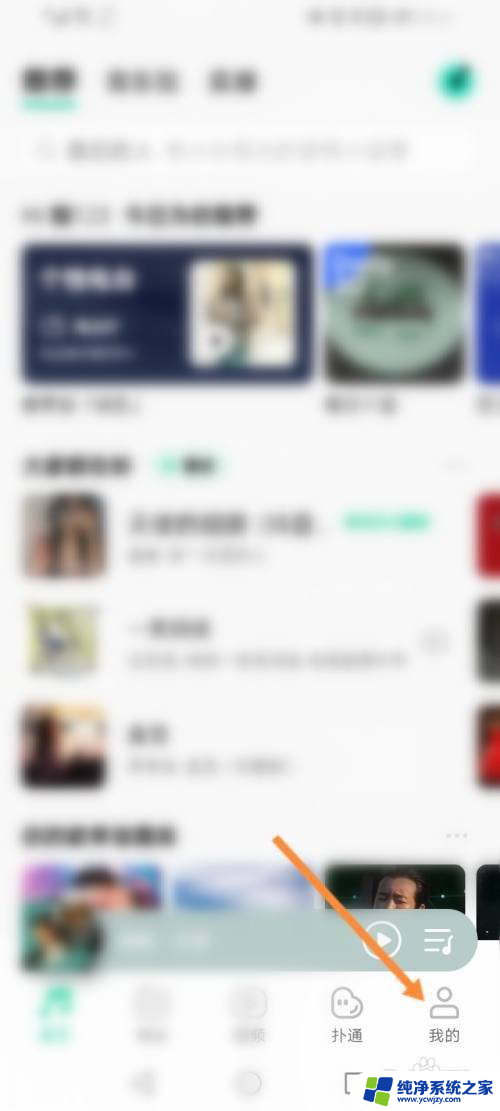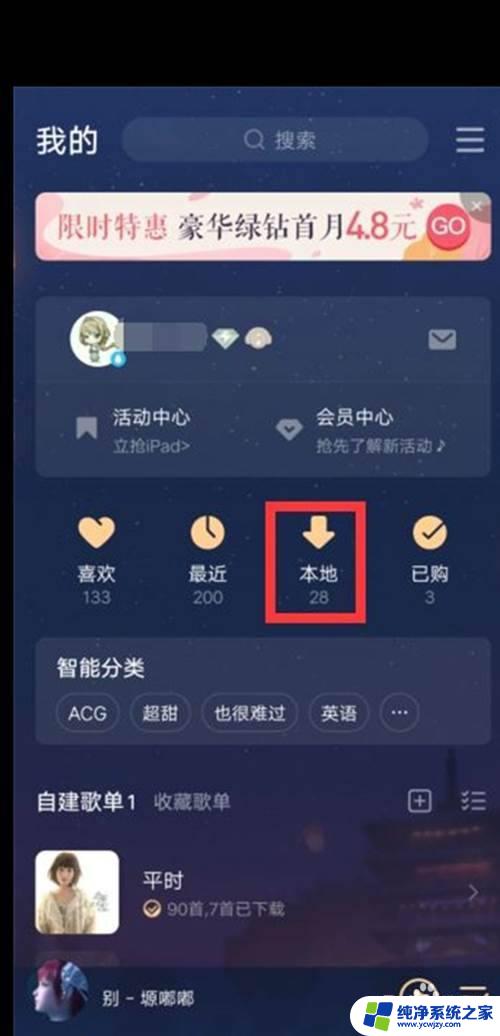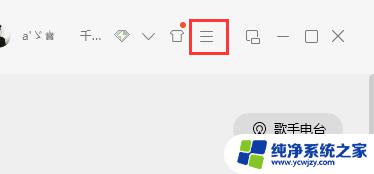如何让音乐显示在锁屏 qq音乐为什么不能在锁屏上显示
更新时间:2023-07-24 08:54:01作者:xiaoliu
如何让音乐显示在锁屏,随着科技的不断发展,手机已经成为了我们生活中不可或缺的一部分,而在我们使用手机的过程中,音乐也是我们必不可少的伴侣。让音乐在锁屏界面上显示却成为了一项困扰许多用户的问题。尤其是在使用QQ音乐时,为何不能在锁屏上显示音乐信息,成为了许多用户想要解决的难题。为什么QQ音乐不能在锁屏上显示呢?本文将从技术和隐私保护两个方面对此进行分析探讨。
操作方法:
1.解锁手机,进入桌面。打开【设置】功能。
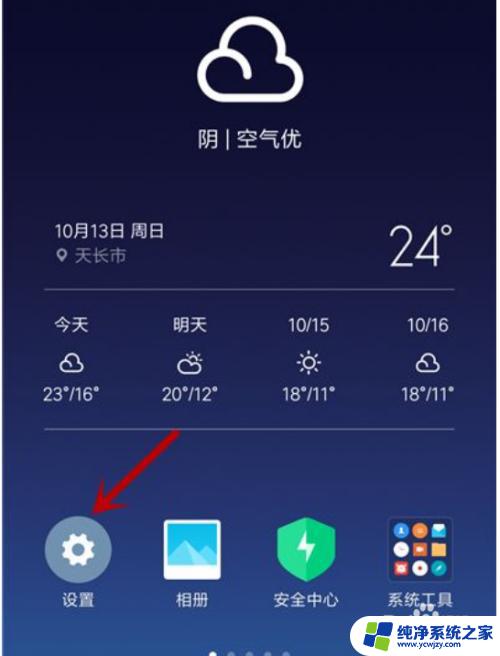
2.
在设置界面,点击【授权管理】选项。
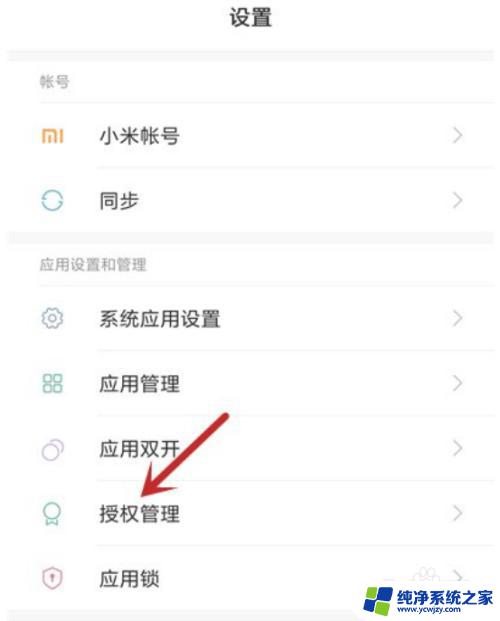
3.接下来,点击【应用权限管理】选项。
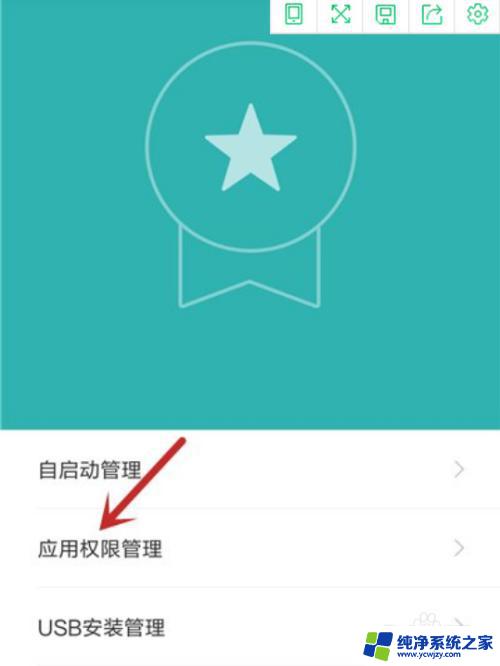
4.在应用中,找到【QQ音乐】并点击。
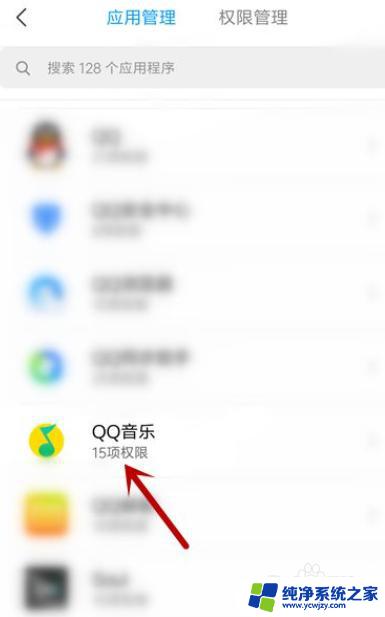
5.进入授权界面,点击【锁屏显示】选项。
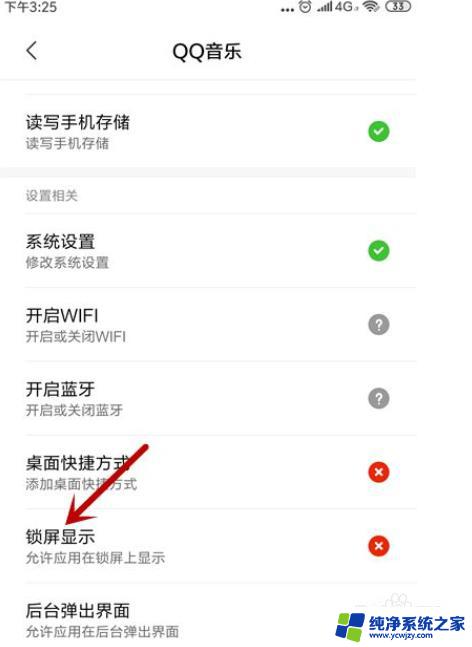
6.之后,选择为【允许】即可。
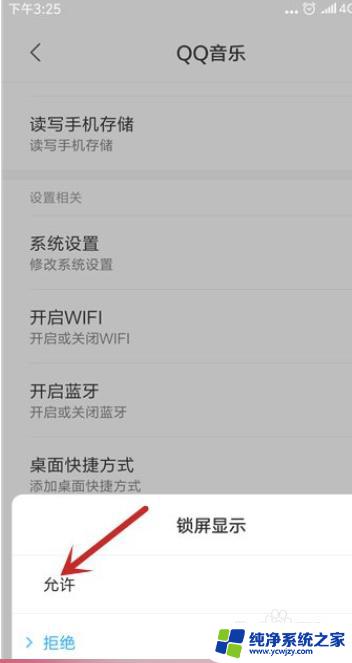
7.设置完成,锁屏后即可显示音乐歌词。

以上就是如何让音乐显示在锁屏的全部内容,如果你遇到这种情况,可以按照小编的方法进行解决,希望这个方法能够帮助到你。